Cómo instalar y empezar a utilizar Passwarden en Windows
Esta guía contiene instrucciones detalladas que te ayudarán a utilizar nuestro administrador de contraseñas en Windows. Averigua cuál es la forma más segura de guardar contraseñas en Windows 10 y otras versiones de Windows. Aprende a proteger tus datos privados, notas confidenciales, datos de tarjetas de crédito, etc.
Instalación
1. Para descargar Passwarden en tu PC o laptop con Windows, abre la tienda de Microsoft y escribe Passwarden en el apartado de búsqueda. También puedes seguir este enlace.

2. Pulse Get (Obtener) y la descarga comenzará.

3. Cuando la instalación termine, el acceso directo de Passwarden aparecerá en la pantalla de inicio de tu PC con Windows.
Abrir la aplicación por primera vez
1. Si ya tienes un ID de KeepSolid, solo tienes que introducir tu correo electrónico y tu contraseña. También puedes continuar con tus cuentas de Facebook o Google.

De lo contrario, deberás crear un nuevo ID de KeepSolid. Para hacerlo, pulsa en Create KeepSolid ID (Crear ID de KeepSolid), ingresa tu dirección de correo electrónico y establece una nueva contraseña. Confirma tu contraseña y marca la casilla de By continuing, you agree to our…(Al continuar, usted acepta nuestra…) Finalmente, pulsa en Create (Crear).


2. A continuación, deberás crear una nueva Contraseña Maestra. Créala, confírmala y haz clic en Next (Siguiente).
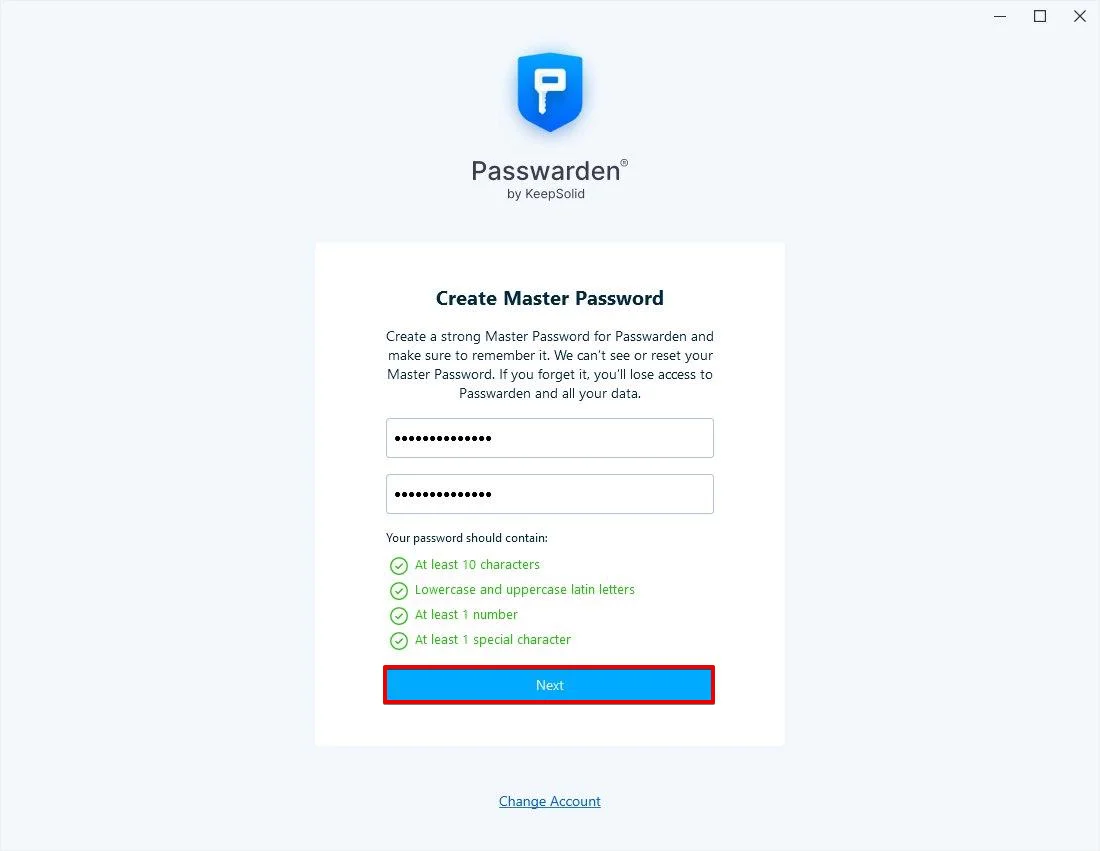
3. A continuación, obtendrás tu Clave de Recuperación. Pulsa Save (Guardar) y selecciona la carpeta donde quieres guardarla. A continuación, haz clic en OK.
Nota: en caso de que olvides tu Contraseña Maestra, necesitarás una Clave de Recuperación para iniciar sesión en tu cuenta de Passwarden. Asegúrate de guardar siempre tu clave.

4. Finalmente, se abrirá el asistente de importación. Se trata de una herramienta que te ayudará a importar tus datos desde fuentes externas sin mayor esfuerzo. Sigue las instrucciones u opta por completar tus datos manualmente.

¡Eso es todo! Nuestro administrador de contraseñas para Windows se ha instalado y ejecutado con éxito.
Si tienes alguna pregunta, no dudes en ponerte en contacto con nuestro equipo de atención al cliente a través de support@keepsolid.com.
¡Es momento de conseguir Passwarden!
Guarda todas tus contraseñas en el almacenamiento bajo cifrado de Passwarden y asegura la total protección de tu información.